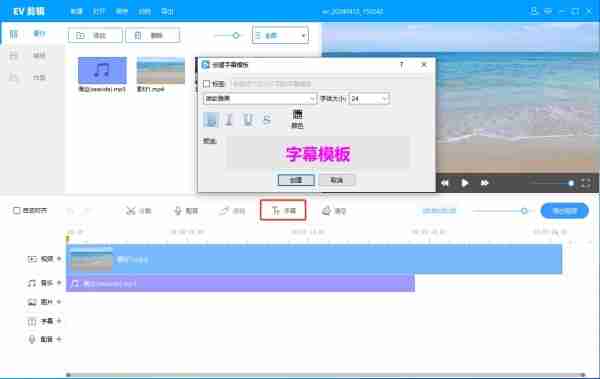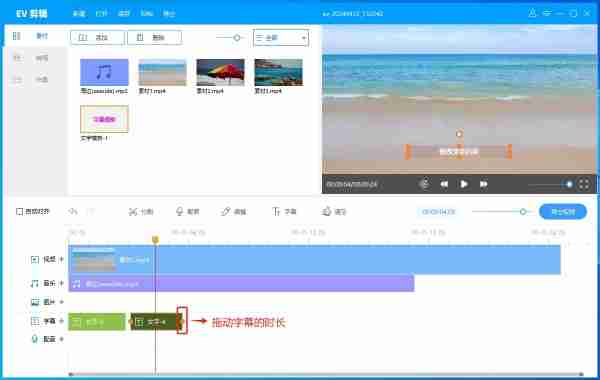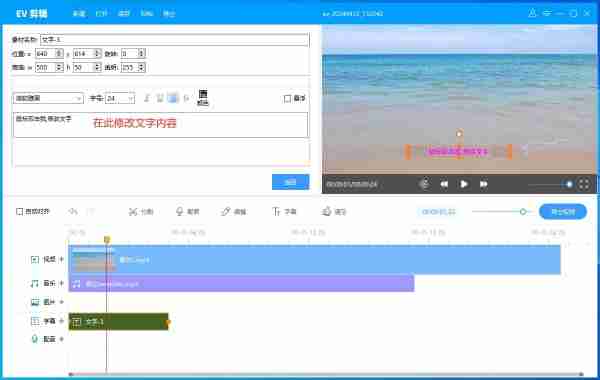EV剪辑怎么样加字幕
时间:2025-09-08 | 作者: | 阅读:0或许有许多的童鞋想知道EV剪辑怎么样加字幕,下面让心愿游戏的小编为你解决这个问题吧,一起来看看。
EV剪辑怎么样加字幕
步骤一:创建字幕模板
点击“字幕”按钮:在EV剪辑编辑界面顶部找到并点击“字幕”按钮,进入字幕编辑模式。
创建字幕模板:点击“创建字幕”选项,打开字幕设置窗口。
设置参数:选择合适的字体、字号、颜色等,与视频风格保持一致。
步骤二:添加字幕到时间轴
拖动字幕模板:将创建好的字幕模板从字幕库拖到时间轴上的目标位置。
调整显示时长:选中时间轴上的字幕块(通常是绿色),拖动右侧的色块来调整字幕显示时长,确保与视频内容同步。
调整字幕位置:在右上角的预览区域,拖动字幕框调整位置,避免遮挡画面重要内容。
步骤三:输入和编辑字幕内容
双击字幕片段:在时间轴上双击需要编辑的字幕片段,打开字幕编辑窗口。
输入字幕文本:在编辑窗口中输入字幕内容。
修改文字属性:根据需要调整字体、字号、颜色等属性,保持视频风格统一。
使用分割工具:如需分割长字幕,可以使用EV剪辑的分割工具,精确控制每个字幕片段的显示时间。
结语:以上是心愿游戏的小编为您带来的EV剪辑怎么样加字幕,希望帮到大家,更多相关的文章请关注本站。
来源:https://soft.3dmgame.com/gl/1328.html
免责声明:文中图文均来自网络,如有侵权请联系删除,心愿游戏发布此文仅为传递信息,不代表心愿游戏认同其观点或证实其描述。
相关文章
更多-
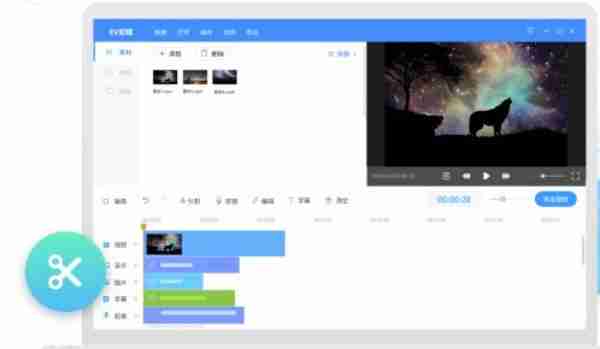
- EV剪辑怎么去除水印
- 时间:2025-09-09
-
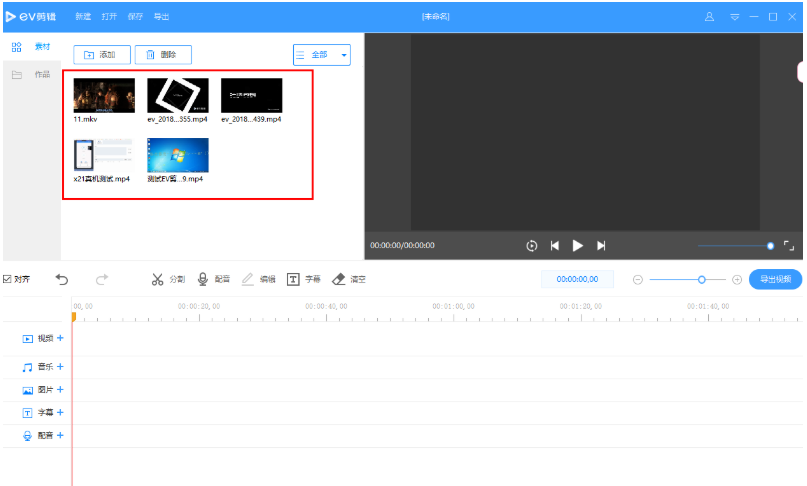
- EV剪辑合并多个视频的详细步骤
- 时间:2025-09-05
-
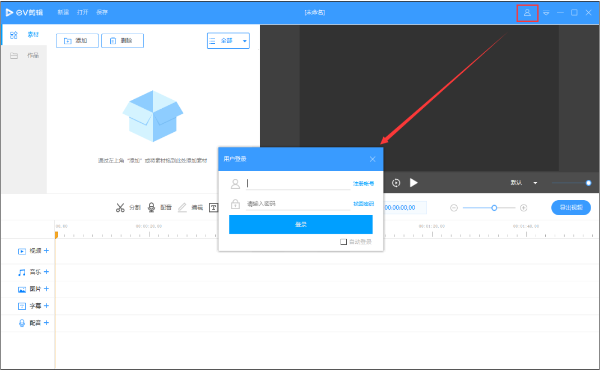
- ev剪辑怎么添加素材片段
- 时间:2025-09-05
大家都在玩
大家都在看
更多-

- 名将杀战役模式怎么通关
- 时间:2025-11-22
-

- 我是谜怎么创建剧本房间 我是谜创建剧本房间方法介绍
- 时间:2025-11-22
-

- 火环手游技巧全解析
- 时间:2025-11-22
-

- 镭明闪击游戏货币怎么获得
- 时间:2025-11-22
-

- 永劫无间单排护卫任务怎么做
- 时间:2025-11-22
-

- 为了吾王古代宝剑获取方法
- 时间:2025-11-22
-

- 鹅鸭杀抓娃娃机在哪
- 时间:2025-11-22
-

- 镭明闪击武器材料怎么获取
- 时间:2025-11-22